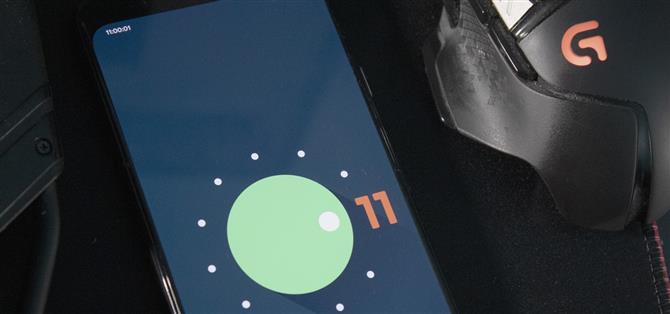Android가 새로운 소프트웨어 업데이트로 진정한 부활절 달걀을 얻은 지 오래되었습니다. Google이 Marshmallow의 Flappy Bird 스타일 미니 게임을 추가했을 때를 기억하십니까? Android 11의 경우 새로운 게임이 제공되며 Android Nougat과 마찬가지로 악명 높은 Android Neko 고양이를 중심으로 진행됩니다..
Google은 가상 애완 동물 게임 Neko Atsume의 열렬한 팬입니다. 왜냐하면 그들은 다시 한번 그것에 크게 영감을받은 이스터 에그를 추가했기 때문입니다. Android Nougat의 것과 매우 유사하지만 이번에는 Android 11의 개선 된 전원 메뉴를 활용합니다. 그리고 이전 버전과 달리 버전 번호를 여러 번 누르는 것 이상의 기능이 있습니다. 이번에는 단계.
1 단계 : 이스터 에그 잠금 해제
Android의 모든 부활절 달걀과 마찬가지로 설정 앱을 여는 것으로 시작됩니다. ‘휴대 전화 정보’로 이동 한 다음 ‘Android 버전’을 선택하세요. 여기에서 ‘Android 버전’항목을 빠르게 여러 번 탭하세요. 결국 라임색 다이얼이 표시됩니다..
다이얼을 시계 방향으로 세 번 돌리면 매번 원래 위치로 돌아갑니다. 세 번째로 다이얼의 10 번째 점을 지나면 다이얼 오른쪽에 “11”이 표시되고 페이지 하단에 토스트 메시지에 고양이 이모티콘이 표시됩니다. 이제 두 번째 단계로 이동할 준비가되었습니다..
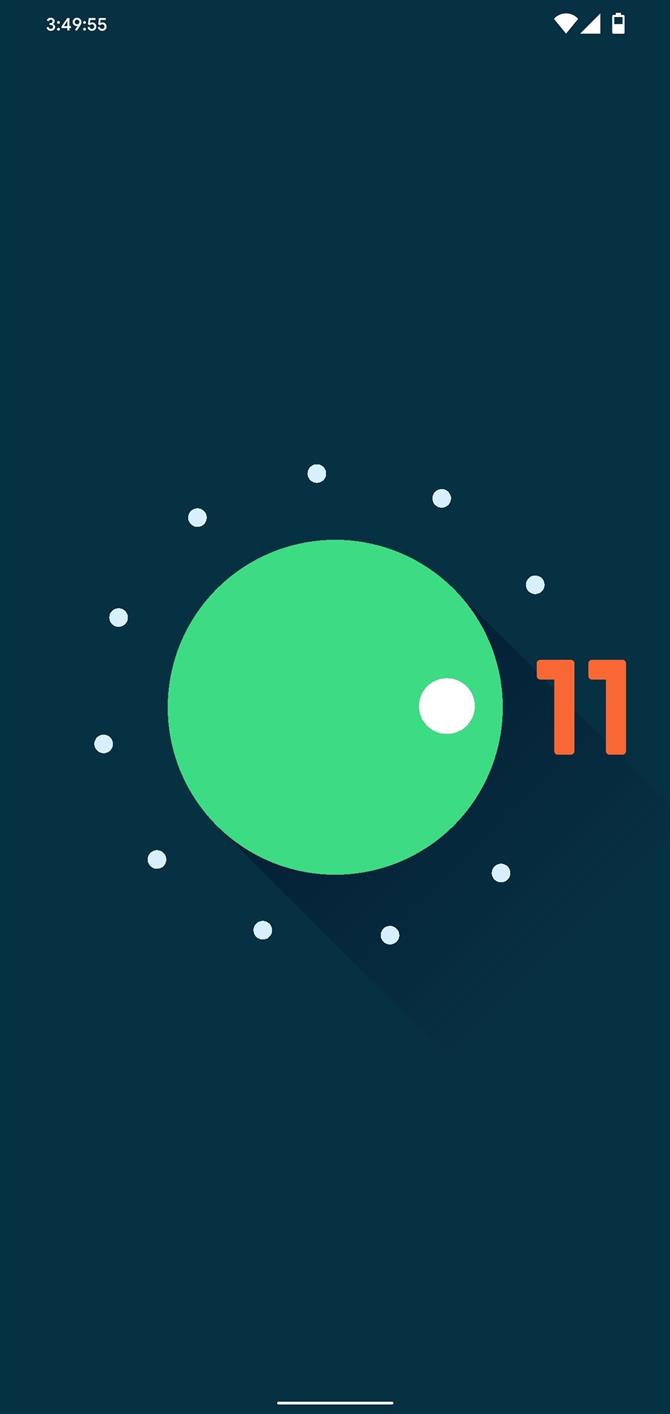
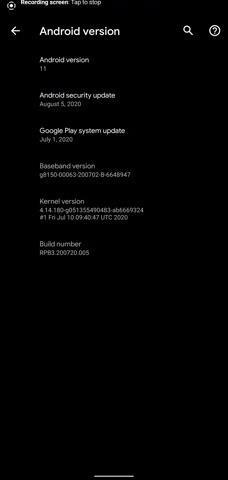
2 단계 : Cat 컨트롤 추가
전원 버튼을 1 초 동안 길게 눌러 새로운 전원 메뉴를 연 다음 스마트 홈 토글 옆에있는 세 개의 수직 점을 선택한 다음 “제어기 추가”를 선택하십시오. 전원 버튼을 길게 눌러도 스마트 홈 토글이 표시되지 않으면 설정 –> 제스처 –> 전원 메뉴에서 “장치 제어”가 활성화되어 있는지 확인하십시오..
다음 화면의 왼쪽 하단 모서리에서 “다른 앱보기”를 선택한 다음 “고양이 컨트롤”을 선택하십시오. Cat Controls에는 3 개의 새로운 토글이 있으므로 각 토글 옆에있는 상자를 선택하여 전원 메뉴에 모두 추가하십시오. 추가되면 “저장”을 선택합니다.
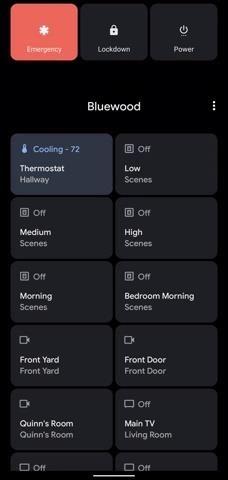
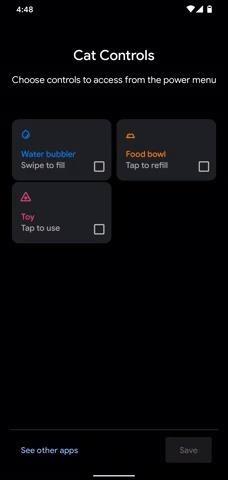
3 단계 : 고양이 돌보기
이제 전원 메뉴를 다시 불러 온 다음 Google Home 이름 옆에있는 드롭 다운 화살표를 탭합니다. 여기에서 “Cat Controls”를 선택하여 방금 추가 한 새 토글을 확인합니다..
이제 토글을 사용하여 고양이를 휴대폰으로 끌어들입니다. “물 거품기”를 스 와이프하여 다른 양의 물을 주거나 “장난감”을 탭하여 끌거나 “음식 그릇”을 탭하여 먹이를 줄 수 있습니다. 이러한 컨트롤을 사용하면 결국 Android Neko 고양이가 알림에 표시됩니다..

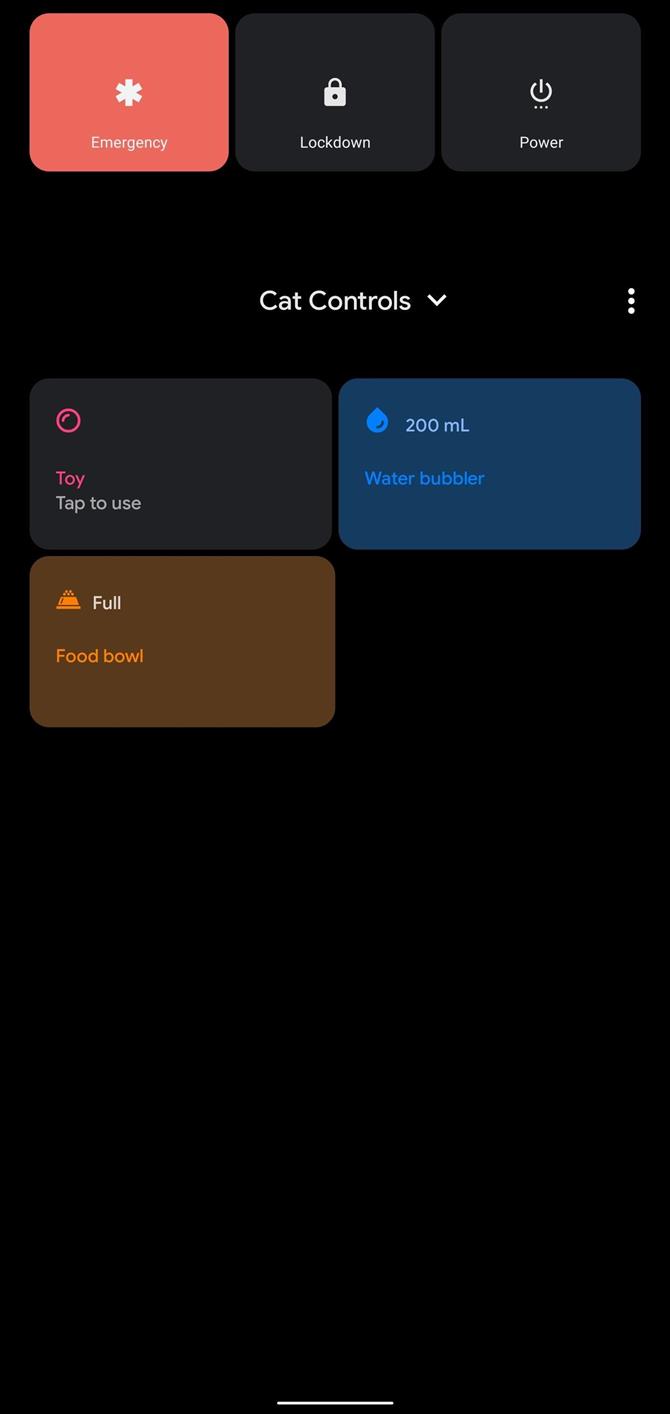
경고는 3 자리 숫자로 “Cat #”레이블이 지정됩니다. 상호 작용에 따라 고양이는 감정을 표현하기 위해 이모티콘을 사용하여 경고합니다. 테스트에서 행복하고 슬픈 이모티콘을 얻을 수있었습니다.
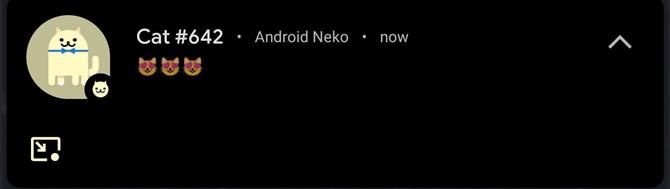
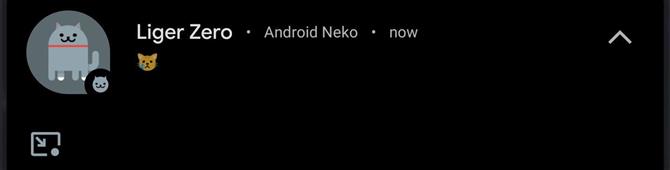
그게 다예요. 고양이는 알림 창 대화 섹션에 표시되므로 알림의 왼쪽 하단에있는 사각형 아이콘을 사용하여 거품으로 바꿀 수 있습니다..
하지만 실제로 고양이와 이야기 할 수는 없습니다. 고양이를 선택하면 이름을 바꿀 수있는 옵션이 제공됩니다. 당신은 또한 여러 고양이를 끌 수 있으며, 각각은 토글을 통해 행동에 따라 다르게 반응합니다.
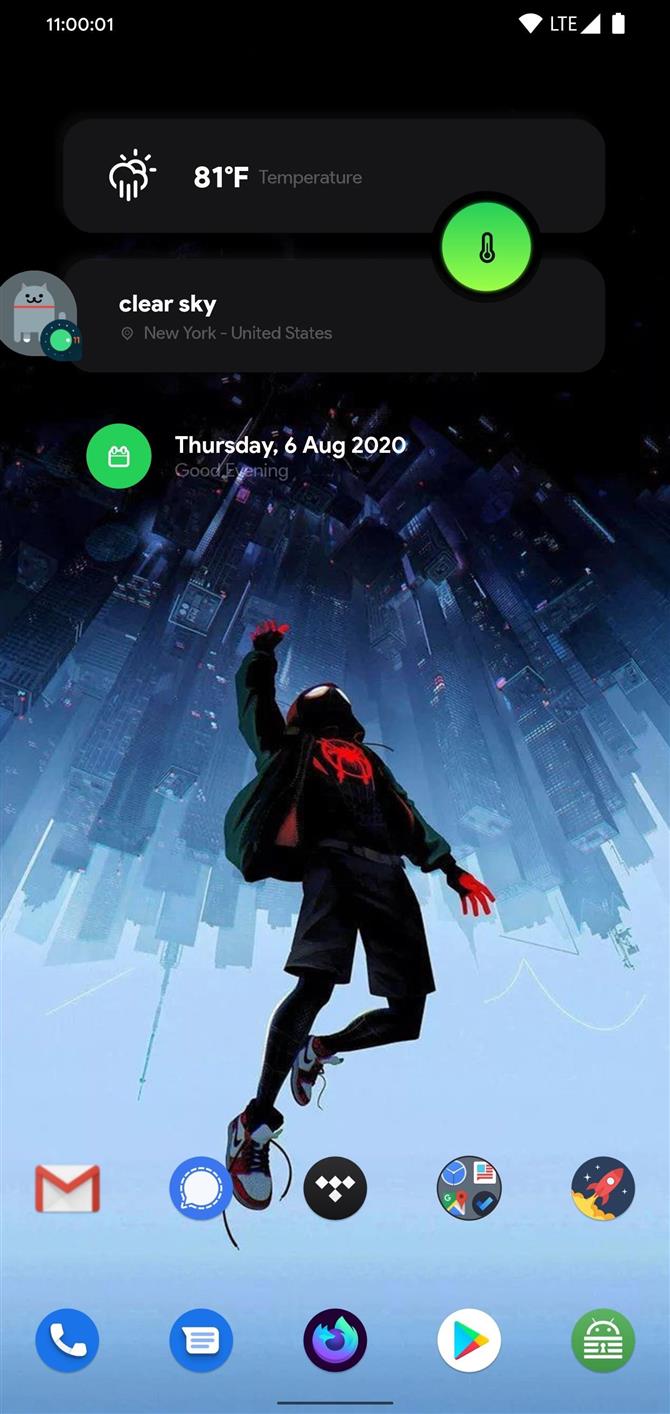
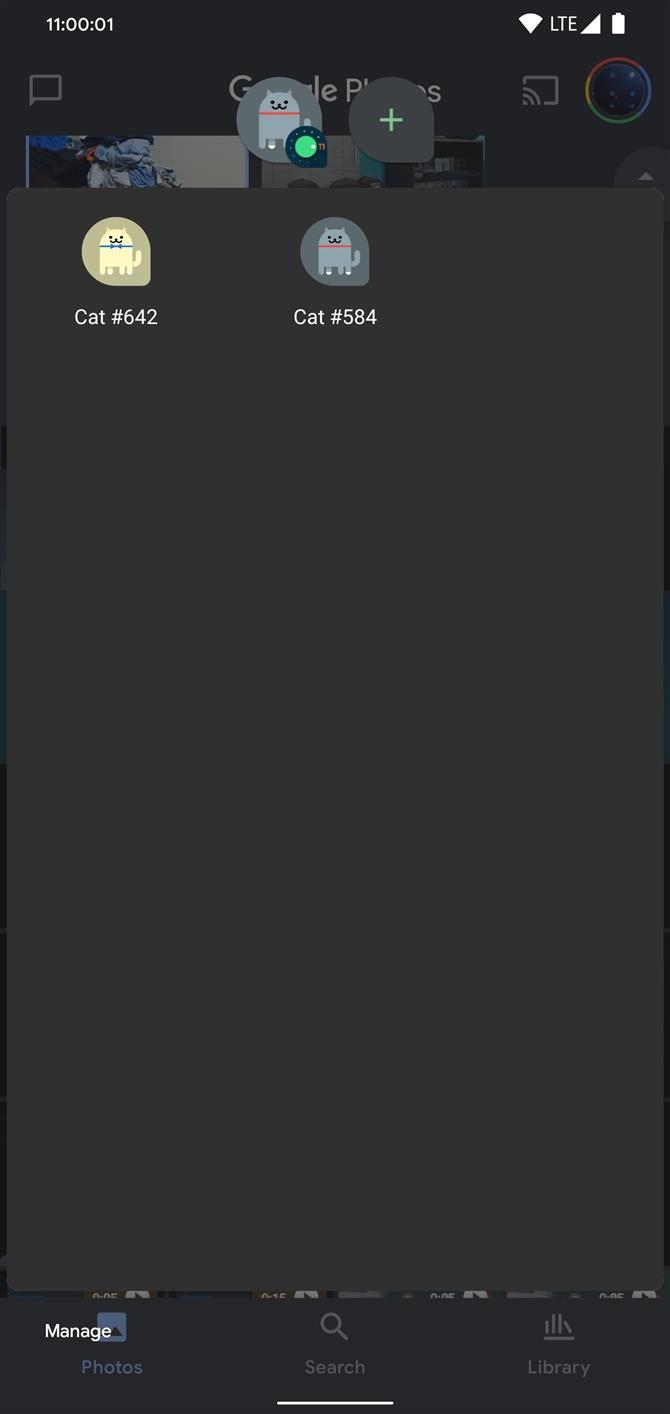
월 청구서없이 안전하게 연결을 유지하십시오. 새로운 Android How Shop에서 일회성 구매로 모든 장치에 대해 VPN Unlimited 평생 구독을 받고 지역 제한없이 Hulu 또는 Netflix를 시청하세요..
지금 구매 (80 % 할인)>
Jon Knight / Android How의 표지 이미지, 스크린 샷 및 GIF